Crea o edita un flux de procés de negoci
Aquest tema s'aplica al Dynamics 365 Customer Engagement (on-premises). Si sou un usuari en línia, vegeu Crear un flux del procés de negoci per estandarditzar processos als Power Automate documents.
Aquest tema mostra com crear un flux del procés de negocis amb el Dynamics 365 Customer Engagement (on-premises). Per obtenir més informació sobre per què utilitzeu els fluxos del procés de negoci, vegeu Informació general dels fluxos del procés de negoci. Per obtenir informació sobre com crear un flux de tasca mòbil, vegeu Crear un flux de tasca mòbil.
Quan un usuari inicia un flux de procés de negoci, les etapes i els passos del procés es mostren a la barra de procés a la part superior d'un formulari:
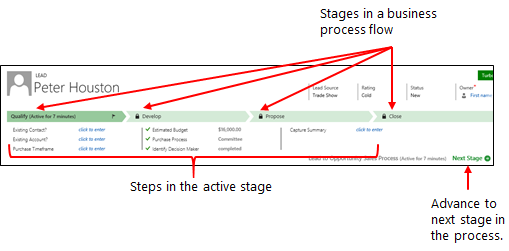
El Dynamics 365 Customer Engagement (on-premises) inclouen diversos fluxos del procés de negoci llestos per utilitzar per a escenaris empresarials comuns. Afegiu-los al seu sistema i utilitzeu-los tal qual, o modifiqueu-los per adaptar-los a les vostres necessitats de negoci. Per obtenir informació sobre com afegir fluxos del procés de negoci preparats per utilitzar, vegeu Afegir processos de negoci preparats per utilitzar.
Creació d'un flux del procés de negoci
Assegureu-vos que teniu la funció de seguretat d'administrador del sistema o personalitzador del sistema, o permisos equivalents.
Obriu l'explorador de solucions.
A la subfinestra de navegació esquerra, seleccioneu Processos.
A la barra d'eines Accions , seleccioneu Crea.
Al quadre de diàleg Crea un procés , completeu els camps obligatoris:
Escriviu un nom de procés. El nom del procés no ha de ser exclusiu, però ha de ser significatiu per a la gent que ha de triar un procés. Podeu canviar-lo més endavant.
A la llista Categories , seleccioneu flux del procés de negoci.
No podeu canviar la categoria després de crear el procés.
A la llista Entitat , seleccioneu l'entitat en què voleu basar el procés.
L'entitat que seleccioneu afecta els camps disponibles per als passos que es poden afegir a la primera fase del flux del procés. Si no trobeu l'entitat que voleu, assegureu-vos que l'entitat té l'opció Fluxos del procés de negoci (els camps es crearan) establerta a la definició d'entitat. No podeu canviar aquesta configuració després de desar el procés.
Trieu D'acord.
Es crea el nou procés i el dissenyador del flux del procés de negoci s'obre amb una sola fase ja creada per a vosaltres.
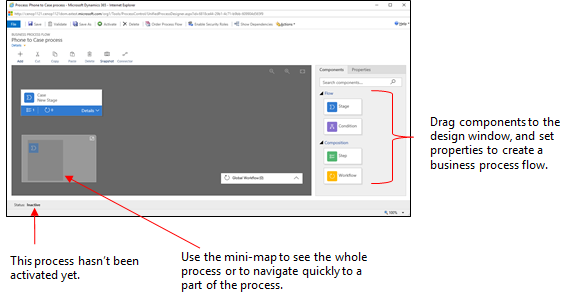
Afegir etapes. Si els usuaris progressen d'una fase de negoci a una altra en el procés:
Arrossegueu un component d'etapa des de la pestanya Components i deixeu-lo anar en un registre + al dissenyador.
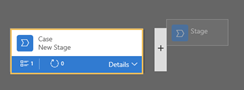
Per definir les propietats d'una etapa, seleccioneu l'escenari i, a continuació, definiu les propietats a la pestanya Propietats de la part dreta de la pantalla:
Introduïu un nom de visualització.
Si ho desitgeu, seleccioneu una categoria per a la fase. La categoria (com ara Qualifica o Desenvolupa ) apareix com un chevron a la barra de processos.
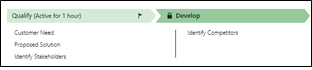
Quan hàgiu acabat de canviar les propietats, seleccioneu el botó Aplica .
Afegiu passos a una etapa. Per veure els passos d'una etapa, seleccioneu Detalls a l'extrem inferior dret de l'etapa. Per afegir més passos:
Arrossegueu el component pas l'escenari des de la pestanya Components .
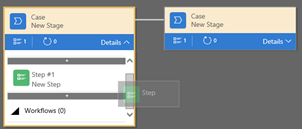
Seleccioneu el pas i, a continuació, definiu les propietats a la pestanya Propietats :
Introduïu un nom de visualització per al pas.
Si voleu que els usuaris introdueixin les dades per completar un pas, seleccioneu el camp adequat de la llista desplegable.
Seleccioneu Obligatori si les persones han d'omplir el camp per completar el pas abans de passar a la següent fase del procés.
Seleccioneu Aplica quan hàgiu acabat.
Afegiu una branca (condició) al procés. Per afegir una condició de ramificació:
Arrossegueu el component Condició des de la pestanya Components a un signe + entre dues etapes.

Seleccioneu la condició i, a continuació, definiu propietats a la pestanya Propietats . Per obtenir més informació sobre les propietats de ramificació, vegeu Millorar els fluxos del procés de negoci amb la ramificació. Quan hàgiu acabat de definir les propietats per a la condició, seleccioneu Aplica.
Afegiu un flux de treball. Per invocar un flux de treball:
Arrossegueu un component del flux de treball des de la pestanya Components a un escenari o a l'element "Flux de treball global" del dissenyador. On ho hàgiu afegit depèn del següent:
Arrossega'l a un escenari en què vulguis activar el flux de treball a l'entrada o a la sortida de l'escenari. El component de flux de treball ha de basar-se en la mateixa entitat principal que la fase.
Arrossega'l a l'element "Flux de treball global" quan vulguis activar el flux de treball quan s'activi el procés o quan s'arxivi el procés (quan l'estat canviï a Completat o Abandonat). El component de flux de treball ha de basar-se en la mateixa entitat principal que el procés.
Seleccioneu el flux de treball i, a continuació, definiu propietats a la pestanya Propietats :
Introduïu un nom de visualització.
Seleccioneu quan es dispararà el flux de treball.
Cerqueu un flux de treball actiu existent sota demanda que coincideixi amb l'entitat de fase o creeu un flux de treball nou seleccionant Crea.
Seleccioneu Aplica quan hàgiu acabat.
Per obtenir més informació sobre els fluxos de treball, vegeu Processos de flux de treball.
Per validar el flux del procés de negoci, seleccioneu Valida a la barra d'accions.
Per desar el procés com a esborrany mentre continueu treballant-hi, seleccioneu Desa a la barra d'accions.
Important
Mentre un procés sigui un esborrany, els usuaris no podran utilitzar-lo.
Per activar el procés i posar-lo a disposició del vostre equip, seleccioneu Activa a la barra d'accions.
Per proporcionar control sobre qui pot crear, llegir, actualitzar o suprimir la instància flux del procés de negoci, seleccioneu Edita les funcions de seguretat a la barra d'ordres del dissenyador. Per exemple, en el cas de processos relacionats amb el servei, podeu proporcionar accés complet als representants del servei al client per canviar la instància de flux del procés de negoci; però proporcioneu accés només de lectura a la instància per als representants de vendes, de forma que puguin supervisar les activitats postvendes per als seus clients.
A la pantalla Funcions de seguretat, seleccioneu el nom d'una funció per obrir la pàgina d'informació del funció de seguretat. Seleccioneu la pestanya Fluxos del procés de negoci i, a continuació, assigneu els privilegis adequats a la flux del procés de negoci d'un funció de seguretat.
Nota
Les funcions Administrador del sistema i personalitzador del sistema seguretat tenen accés als nous fluxos del procés de negoci per defecte.
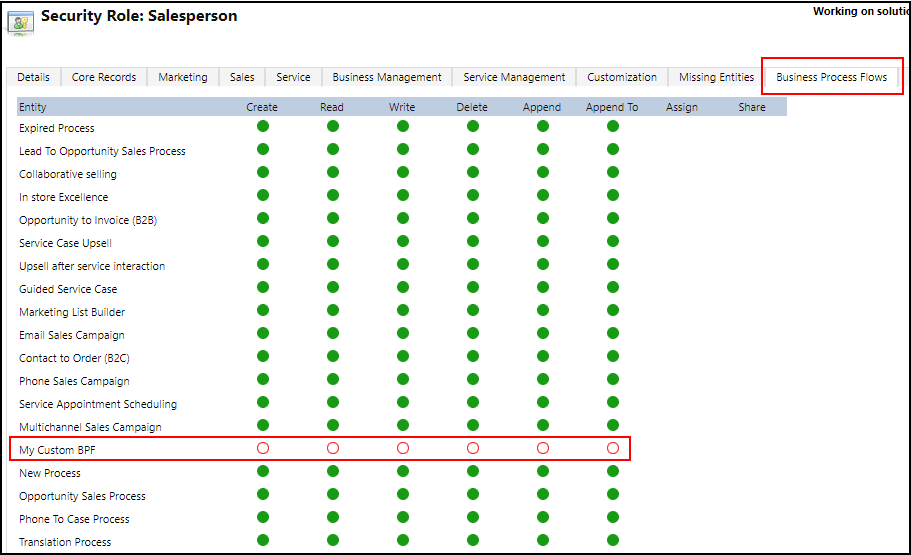
Especifiqueu privilegis seleccionant els botons d'opció adequats i feu clic a Desa. Per obtenir més informació sobre els privilegis, vegeu flux del procés de negoci privilegis.
A continuació, no us oblideu d'assignar la funció de seguretat als usuaris adequats de la vostra organització.
Propina
Aquests són alguns consells que cal tenir en compte quan treballeu amb el flux de la tasca a la finestra del dissenyador:
- Per fer una instantània de tot el que hi ha a la finestra flux del procés de negoci, seleccioneu instantània a la barra d'accions. Això és útil, per exemple, si voleu compartir i rebre comentaris sobre el procés d'un membre d'equip.
- Utilitzeu el mapa petit per anar ràpidament a diferents parts del procés. Això és útil quan teniu un procés complicat que es desplaça fora de la pantalla.
- Per afegir una descripció per al procés de negoci, seleccioneu Detalls sota el nom del procés a l'extrem esquerre de la finestra flux del procés de negoci. Podeu fer servir fins a 2.000 caràcters.
Editar un flux del procés de negoci
Per editar els fluxos del procés de negoci, obriu l'explorador de solucions, seleccioneu Processos i, a continuació, seleccioneu el flux del procés de negoci de la llista de processos que voleu editar.
Quan seleccioneu el nom del flux del procés de negoci i voleu editar-lo des de la llista de processos, s'obre al dissenyador on podeu fer les actualitzacions que vulgueu. Expandiu Detalls sota el nom del procés per canviar-ne el nom o afegir-hi una descripció i veure informació addicional.
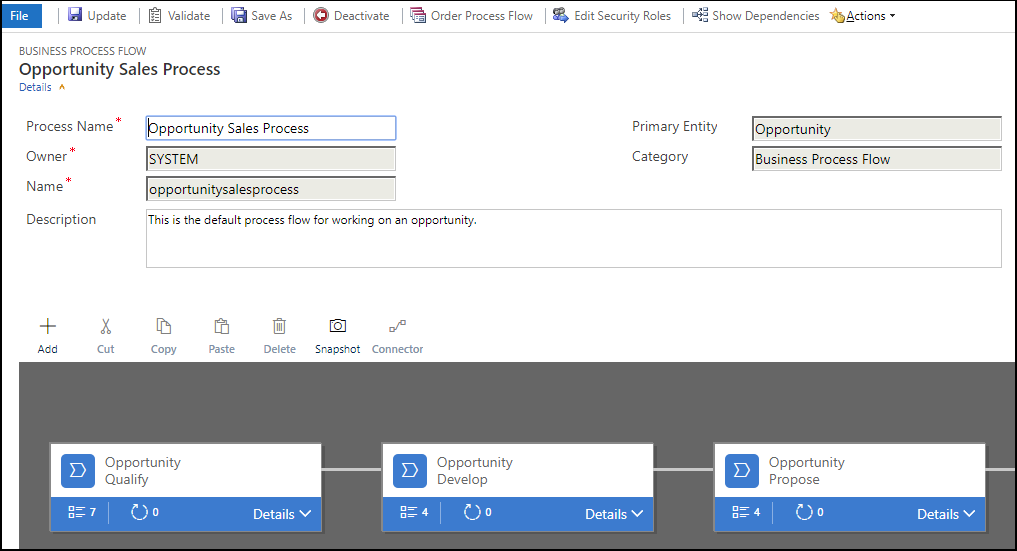
Altres coses que cal saber sobre els fluxos de processos de negoci
Etapes d'edició
Els fluxos del procés de negoci poden tenir fins a 30 fases.
Podeu afegir o canviar les següents propietats d'una fase:
Nom artístic
Entitat. Podeu canviar l'entitat per qualsevol fase excepte la primera.
Categoria Etapa. Una categoria permet agrupar les fases per un tipus d'acció. És útil per als informes que agruparan registres segons la fase en la que es troben. Les opcions de la categoria de la fase provenen del conjunt d'opcions globals Categoria de la fase. Podeu afegir opcions addicionals per a aquesta opció global definida i canviar les etiquetes de les opcions existents si voleu. També podeu suprimir aquestes opcions si ho desitgeu, però us recomanem que conserveu les opcions existents. No podreu tornar a afegir la mateixa opció exacta si la suprimiu. Si no voleu que s'utilitzin, canvieu l'etiqueta per "No l'utilitzeu".
Relació. Introduïu una relació quan la fase anterior del procés estigui basada en una entitat diferent. Per a l'etapa que s'està definint actualment, trieu Selecciona les relacions per identificar una relació a utilitzar quan us moveu entre les dues etapes. És recomanable que seleccioneu una relació per obtenir els beneficis següents:
Les relacions tenen sovint assignacions d'atributs definides que passaran automàticament les dades entre registres, minimitzant l'entrada de dades.
Quan seleccioneu Fase següent a la barra de procés per a un registre, els registres que utilitzin la relació es mostraran al flux del procés, promovent així la reutilització dels registres en el procés. A més, podeu utilitzar fluxos de treball per automatitzar la creació de registres per tal que l'usuari simplement el seleccioni en lloc de crear-ne un i dinamitzar encara més el procés.
Editar passos
Cada fase pot tenir fins a 30 passos.
Afegir sucursal
Per obtenir informació sobre com afegir una branca a una etapa, vegeu Millorar els fluxos del procés de negoci amb la ramificació.
Per fer que el flux del procés de negoci estigui disponible per als usuaris, haureu d'ordenar-lo, activar-lo i especificar-ne els privilegis per a una funció de seguretat i, a continuació, assignar la funció de seguretat als usuaris adequats.
Defineix l'ordre de flux del procés
Si teniu més d'un flux del procés de negoci per a una entitat (tipus de registre), haureu de definir quin procés s'assigna automàticament als registres nous. A la barra d'ordres, seleccioneu Flux del procés de comanda. Per a nous registres o registres que no tenen ja un flux de procés associat, el primer flux del procés de negoci al qual té accés un usuari és el que s'utilitzarà.
Activar
Abans que ningú pugui utilitzar el flux del procés de negoci, heu d'activar-lo. A la barra d'ordres, seleccioneu Activa. Després de confirmar l'activació, el flux del procés de negoci està preparat per utilitzar. Si un flux del procés de negoci té errors, no podreu activar-lo fins que es corregeixen els errors.
Editar les funcions de seguretat
Els usuaris tenen accés a un flux de procés de negoci en funció del privilegi definit en el flux en la funció de seguretat assignada a l'usuari.
Per defecte, només les funcions Administrador del sistema i personalitzador del sistema seguretat poden accedir a un flux del procés de negoci nou.
Per especificar privilegis en una flux del procés de negoci, obriu la definició de flux del procés de negoci per a l'edició i, a continuació, seleccioneu Edita les funcions de seguretat a la barra d'ordres del dissenyador de flux del procés de negoci. Vegeu el pas 14 anterior per obtenir més informació.
Afegiu una acció segons demanda a un flux de procés de negoci
L'actualització del Dynamics 365 Customer Engagement (on-premises) introdueix una característica del flux del procés de negoci: l'automatització del flux del procés de negoci amb els passos d'acció. Podeu afegir un botó a un flux de procés de negoci que activarà una acció o flux de treball.
Afegiu fluxos o accions segons demanda a través d'un pas d'acció
Suposem que, com a part del procés de qualificació d'oportunitat, l'organització Contoso requereix que un revisor designat revisi totes les oportunitats. Posteriorment, l'organització de Contoso ha creat una acció que:
- Crea un registre de tasca que té assignada el revisor de l'oportunitat.
- Anota "Preparat per a la revisió" al tema de l'oportunitat.
A més, Contoso ha de poder executar aquestes accions segons demanda. Per integrar aquestes tasques al procés de qualificació d'oportunitat, les accions han d'aparèixer al flux de procés de negoci d'oportunitat. Per habilitar aquesta funcionalitat, seleccioneu Com a pas d'acció flux del procés de negoci.
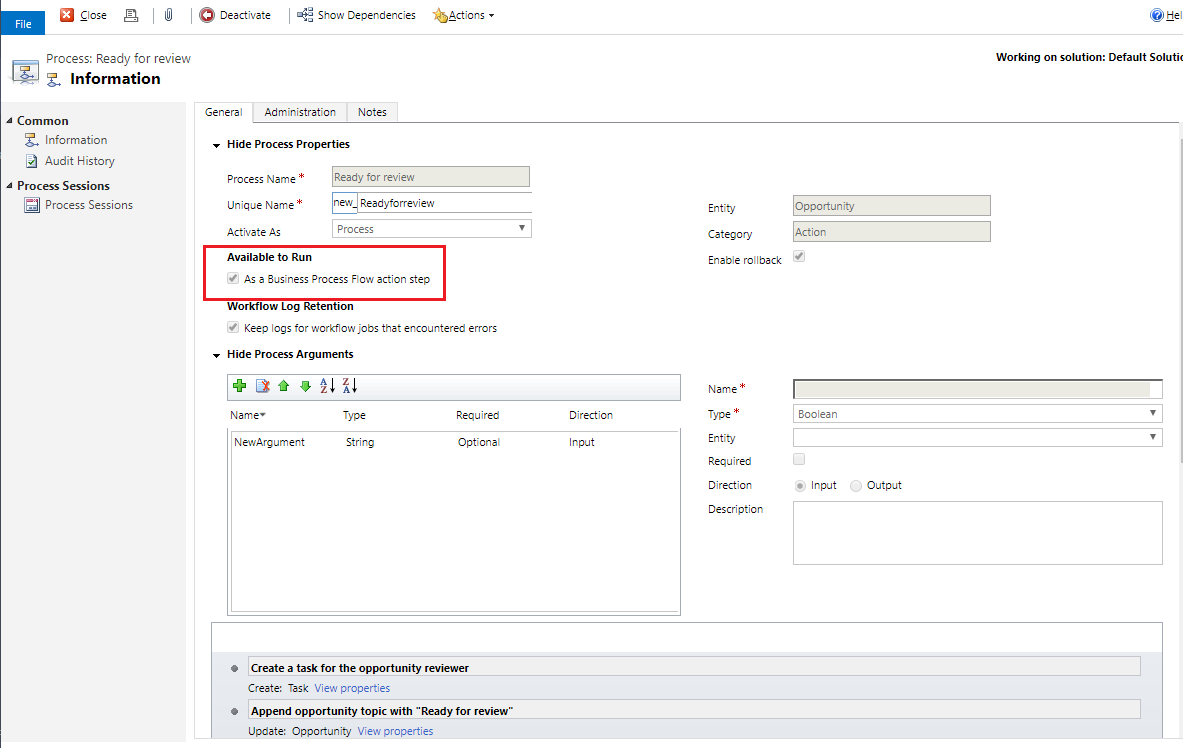
A continuació, el pas d'acció s'agrega al flux de processos de negoci d'oportunitat de Contoso. Després, es valida i s'actualitza.
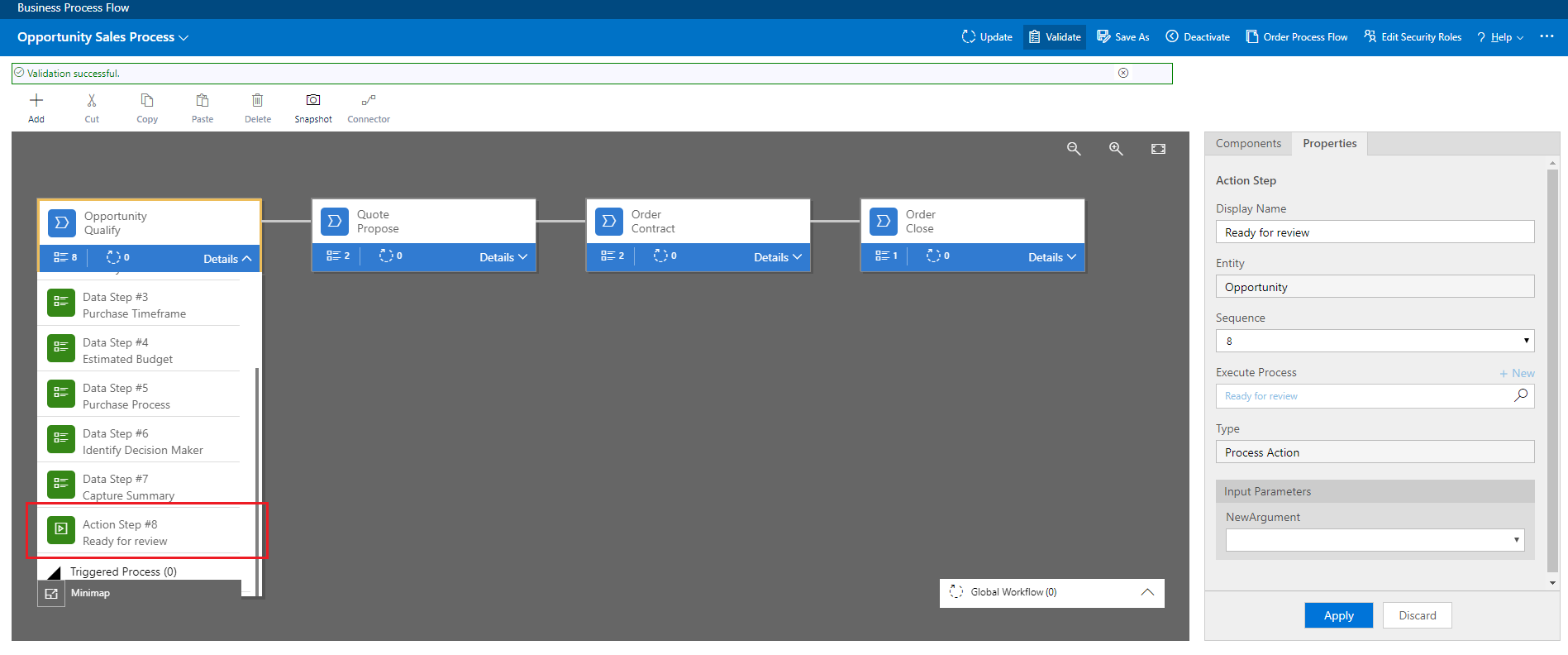
Ara, els membres de la força de vendes de Contoso poden iniciar l'acció des del procés de negoci Opportunity Qualify pas, sota demanda, seleccionant Executa.

Important
- Per poder executar una acció o flux de treball segons demanda, el flux del procés de negoci ha d'incloure un pas d'acció. Si el pas de l'acció executa un flux de treball, aquest flux s'ha de configurar per executar-se segons demanda.
- L'entitat associada a l'acció o el flux de treball ha de ser la mateixa que l'entitat associada al flux del procés de negoci.
Limitació de l'ús de passos d'acció en un flux de procés de negoci
- Les accions no estan disponibles com a passos d'acció si els paràmetres d'entrada o sortida són del tipus Entity, EntityCollection o OptionSet (Picklist). Les accions amb més d'un paràmetre de sortida EntityReference o qualsevol nombre de paràmetres d'entrada EntityReference no estan disponibles com a passos d'acció. Les accions no associades amb una entitat primària (acció global) no estan disponibles com passos d'acció.
Vegeu també
Informació general dels fluxos del procés de negoci
Milloreu els fluxos del procés de negoci amb la
ramificació Creeu un flux de tasques mòbil
Afegir processos de negoci llestos per utilitzar
Crear regles de negoci i recomanacions per aplicar la lògica en un formulari
Creeu lògica empresarial personalitzada amb processos
Processos de flux de treball
Comentaris
Properament: al llarg del 2024 eliminarem gradualment GitHub Issues com a mecanisme de retroalimentació del contingut i el substituirem per un nou sistema de retroalimentació. Per obtenir més informació, consulteu: https://aka.ms/ContentUserFeedback.
Envieu i consulteu els comentaris de